Kuinka tarkistaa ja hallita sähköpostia Apple Watch -sovelluksesta
Omena Apple Kello Watchos Sankari / / March 17, 2020
Viimeksi päivitetty

Apple Watchiin on pakattu monia ominaisuuksia. Yksi niistä on kyky saada sähköposti-ilmoituksia, lukea viestejä ja jopa vastata niihin ranteestasi. Tässä on miten.
Pariliitos iPhonen kanssa tai ei, voit tehdä paljon Apple Watchillasi. Yksi tärkeistä kyvyistä on sähköpostisi seuraaminen. Nyt et todellakaan aio lähettää mitään suurta sähköpostia sähköpostitse. On kuitenkin hienoa saada sähköposti-ilmoituksia, skannata viestin sisältö ja jopa vastata ranteestasi. Näin asennat ja katsot mitä voit tehdä.
Asenna Apple Watch -sähköposti
Yksi kätevimmistä vaihtoehdoista on sähköposti-ilmoitusten lähettäminen kellollesi. Ei enää tarvitse käsitellä puhelimen vetämistä taskustasi - ensimmäisen maailman asiat, eikö niin? Aloita avaamalla Watch-sovellus iPhonessa ja napauttamalla My Watch> Mail. Valitse sitten ”Mirror my iPhone” -vaihtoehto, jos haluat käyttää samoja ilmoitusasetuksia kuin puhelimesi tai ”Custom” saadaksesi lisää ilmoitusvaihtoehtoja. Haluat todennäköisesti käyttää ”mukautettua”, jos sinä Käytä useita sähköpostitilejä.
Valitse sitten sähköpostitili, josta haluat ilmoituksia, ja varmista, että “Näytä hälytykset” on käytössä. Täällä voit myös valita, haluatko ilmoituksen toistaa äänen, vain sumuttaa ranteen tai molemmat.
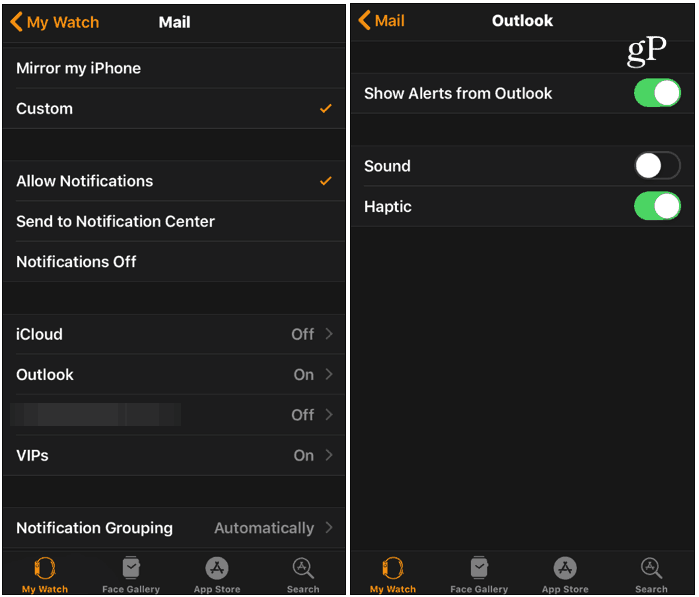
Viestien lukeminen Apple Watchilla
Jos haluat tarkastella kellosi viestejä, avaa Mail-sovellus sovellusluettelosta. Se antaa sinulle luettelon viesteistä kaikista postilaatikoista. Tämän avulla voit esikatsella postiasi. Voit napauttaa yläreunassa olevaa ”Kaikki postilaatikot”. Selaa sitten nähdäksesi tietyn tilisi, jonka olet asettanut.
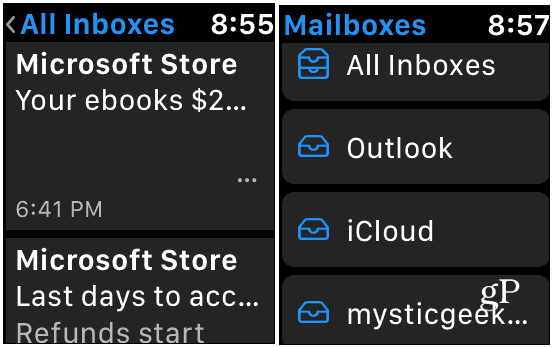
Napauta sähköpostia, jos haluat lukea koko viestin. Vieritä vain ylös tai alas nähdäksesi kaiken. Teksti on melko pieni, joten voit kaksoisnapauttaa näyttöä suurentaaksesi kokoa. Esimerkiksi alla olevassa kuvassa käytän Microsoftin lähettämää sähköpostia. Voit räjäyttää tekstin ja selata sitä näytön ympäri lukeaksesi sen.
Ilmeisesti et aio lukea uutiskirjeitä ja promo-viestejä kellossasi. Mutta se on hieno kyky tietää, jos sinulla on tärkeä viesti, joka sinun on luettava.
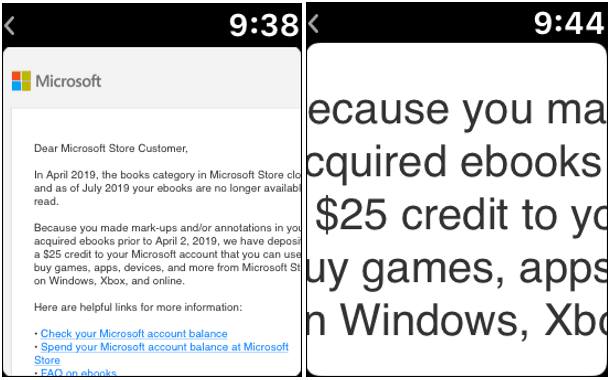
Vastaaminen sähköpostiin Apple Watchilla
Voit myös hallita viestejäsi suoraan kellosta. Pidä näyttöä painettuna, jolloin valikossa on vaihtoehtoja: Vastaa, Roskakori, Lippu ja Lukematon.
Asiat kiinnostavat vastaamalla viestiin. Voit kirjoittaa vastauksen sanomalla äänelläsi sanan, valita nopean oletusvastauksen luettelosta, käyttää hymiöitä tai kirjoittaa sen jopa käsin kirjoittamalla “Scribble” -ominaisuuden avulla.
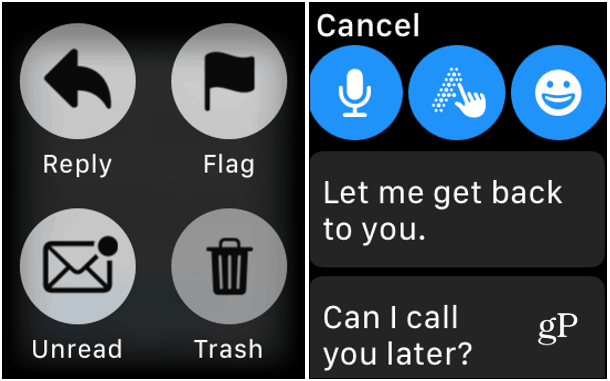
Mitä tahansa menetelmää käytät vastauksen kirjoittamiseen, kun olet valmis, paina Lähetä-painiketta.
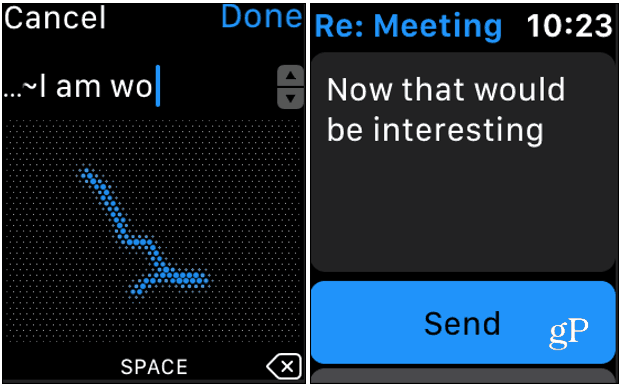
On myös syytä huomata, että voit hallita muita kellosi sähköpostivaihtoehtoja iPhonesta. Voit tehdä sen avaamalla Watch-sovelluksen ja siirtyäksesi kohtaan My Watch> Mail ja vieritä alas kohtaan Mail-asetukset osiossa. Siellä voit muuttaa asioita, kuten oletusvastauksia, allekirjoitusta, esikatseluviestien rivien määrää ja oletusvastauksia, joihin voit jopa lisätä omia.
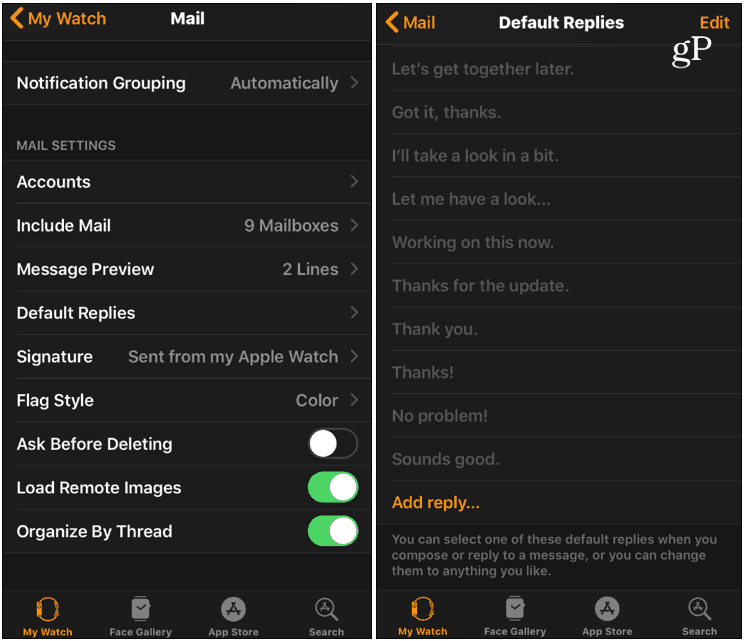
Samanlainen kuin muut ominaisuudet kuten kellosi käyttäminen Apple TV: n kaukosäätimenä, et aio viettää paljon aikaa kaikkien sähköpostiosoitteidesi hallintaan kelloasi. Mutta kyky tehdä se ja sen tarjoamat työkalut voivat olla hyödyllisiä, kun tarvitset niitä.
